PS怎么来制作一个带有立体感的球体?
溜溜自学 平面设计 2023-06-12 浏览:531
大家好,我是小溜,绝大部分用户都以为PS只能够用来做一些平面设计,实际上,只要学会灵活的使用PS,那么也可以用来绘制一些3D立体感的模型,本次以PS怎么来制作一个带有立体感的球体为例,来告诉大家。

工具/软件
硬件型号:华硕无畏15
系统版本:Windows7
所需软件:PS 2016
方法/步骤
第1步
在PS中用椭圆工具先做出一个正圆,填充一个颜色,如图
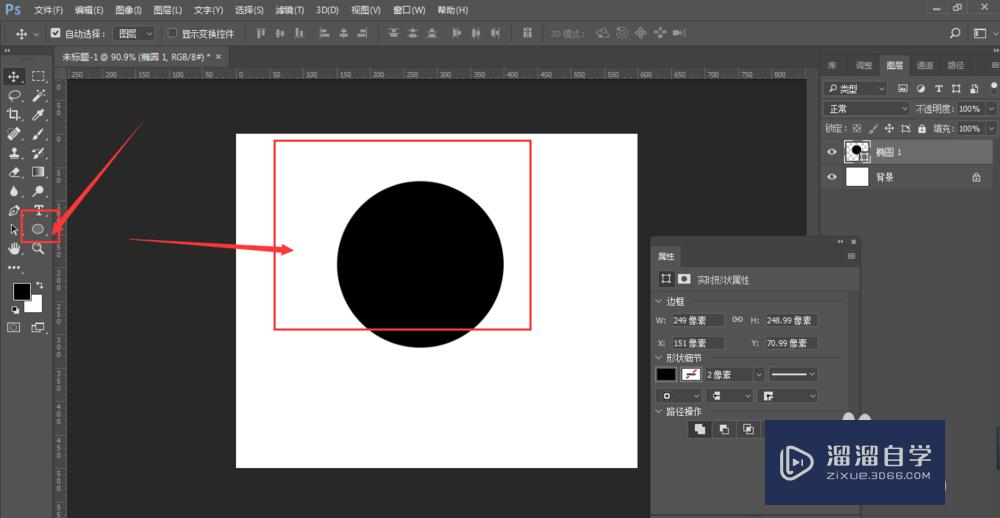
第2步
然后选中这个正圆图层,打开混合选项栏
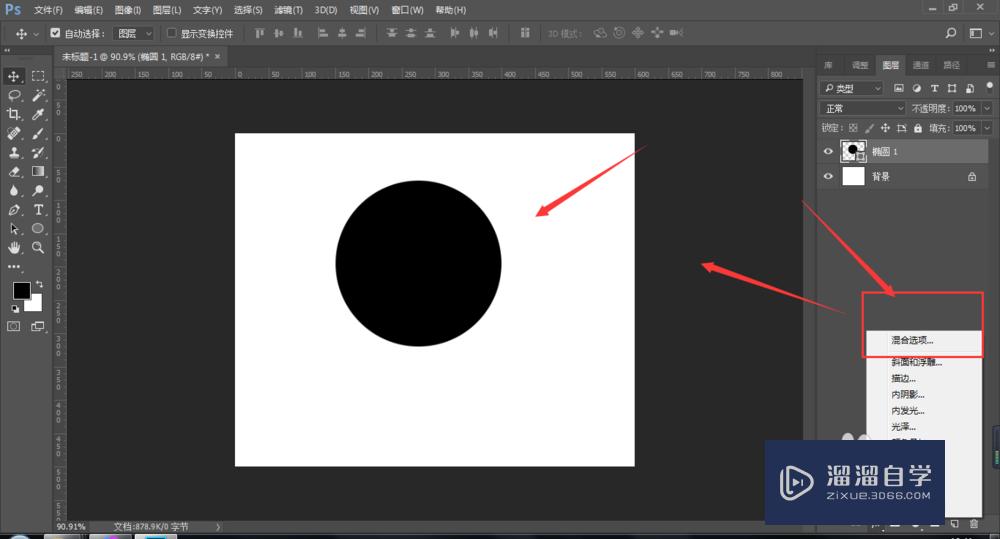
第3步
在混合选项栏中,选择倒数第四个-渐变叠加,打开后右侧是需要调节的属性
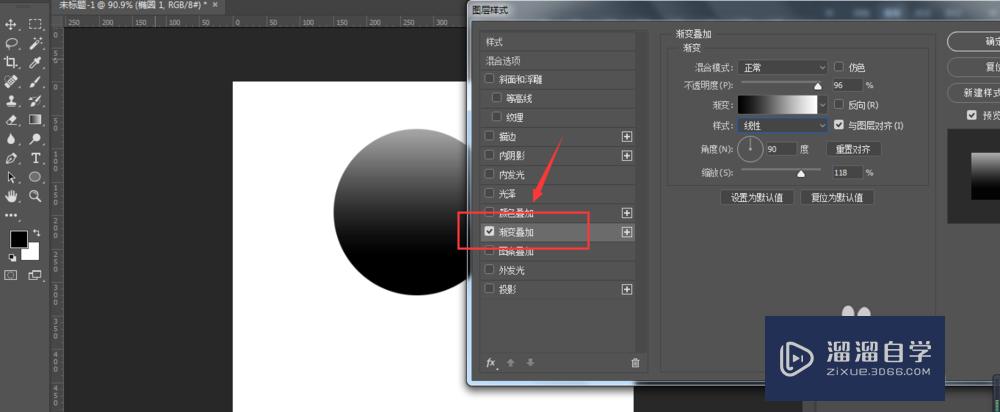
第4步
打开样式,选择径向渐变,然后在渐变选项上调节颜色
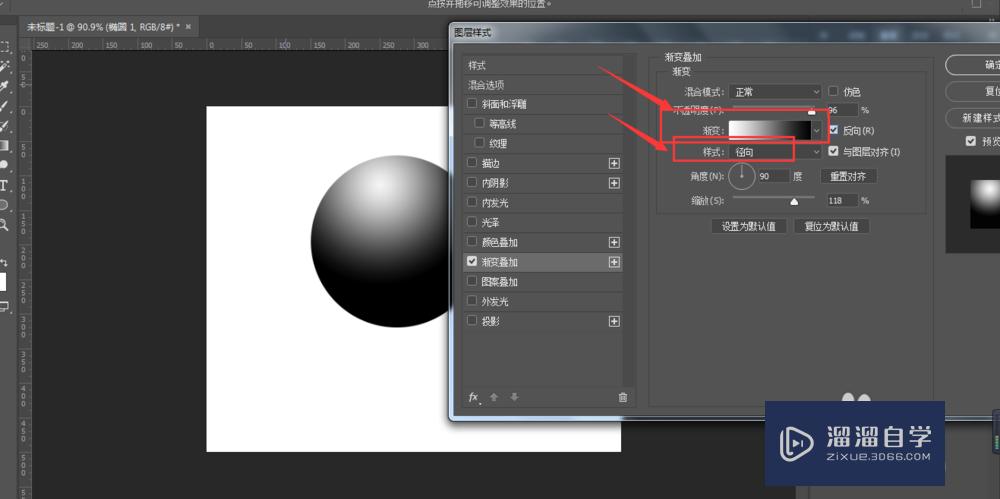
第5步
慢慢调整渐变范围、角度、大小等,这样一个基本的类似已经出来了
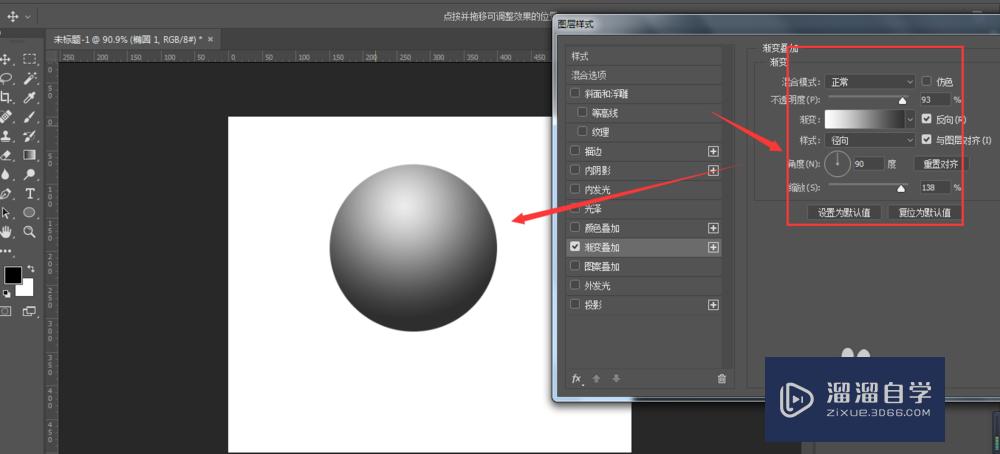
第6步
然后打开图层样式中的投影,再对其添加上一些投影就可以了。
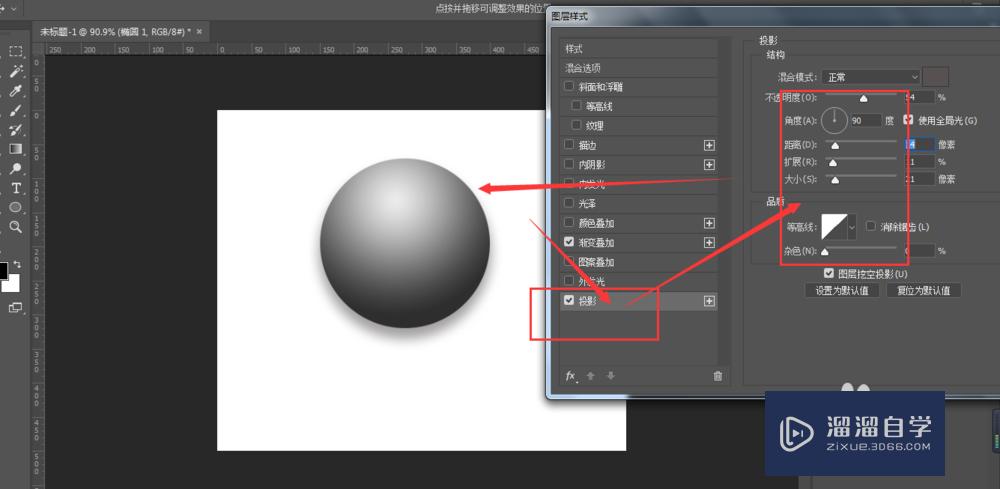
注意/提示
希望“PS怎么来制作一个带有立体感的球体?”这篇文章能给大家带来一些帮助,如果大家觉得内容有点晦涩难懂的话,建议动手实操!想要了解相关更多课程也可以点击这里查看更多PS课程>>
相关文章
距结束 05 天 11 : 25 : 58
距结束 00 天 23 : 25 : 58
首页






